概要
このドキュメントでは、Software-Defined Wide Area Network(SD-WAN)上でThousand Eyes Agent(TE)を統合する方法について説明します。
前提条件
要件
次の項目に関する知識があることが推奨されます。
使用するコンポーネント
このドキュメントの情報は、次のソフトウェアとハードウェアのバージョンに基づいています。
- Cisco vManageバージョン20.6.3.1
- Cisco vBondバージョン20.6.3
- Cisco vSmartバージョン20.6.3
- サービス統合型ルータ(ISR)4451-X/K9バージョン17.6.3a
- thousandeyes-enterprise-agent-4.3.0.cisco(2015年9月)
このドキュメントの情報は、特定のラボ環境にあるデバイスに基づいて作成されました。このドキュメントで使用するすべてのデバイスは、クリアな(デフォルト)設定で作業を開始しています。本稼働中のネットワークでは、各コマンドによって起こる可能性がある影響を十分確認してください。
設定
TEエージェントのダウンロード

注:最新バージョンをダウンロードするには、Thousand Eyesのアカウントが必要です。
- Cisco ThosandEyes AgentページからTEアカウントにログインします。
- Cloud & Enterprise Agents > Agent Settingsの順に移動します。
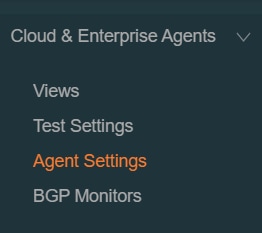
3. Add New Enterprise Agentをクリックします。
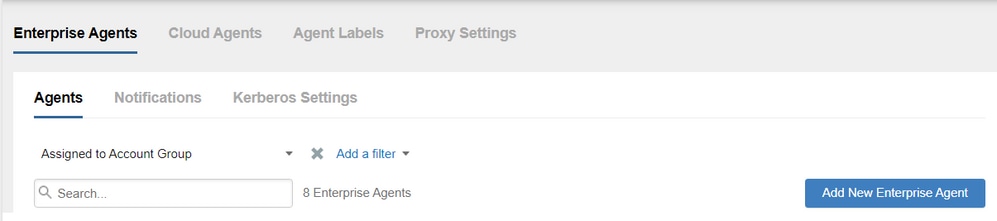
4. Cisco Application Hostingに移動します。
5.アカウントグループトークンをコピーして保存します。
6. SD-WANの場合は、デバイスのタイプを選択します。Routersをクリックします。
7. Download-TARをクリックして、エージェントをダウンロードします。
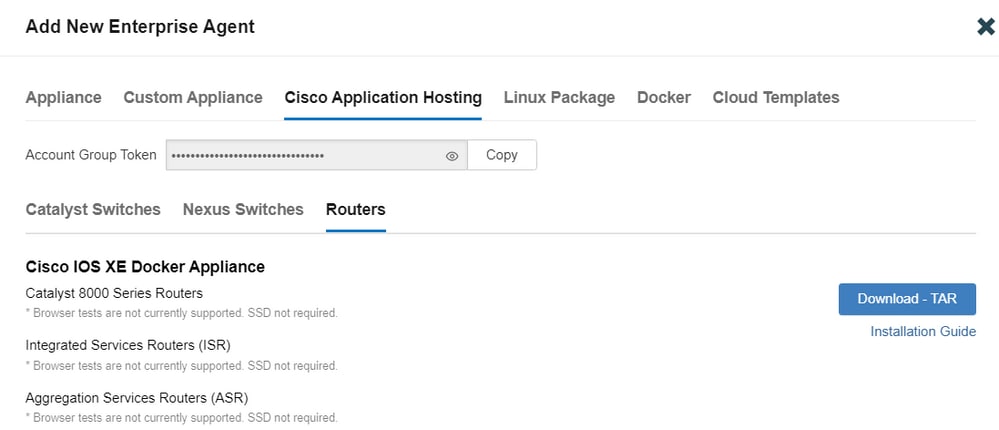
Cisco vManageへのTEエージェントのアップロード
- Cisco vManageから、Maintenance > Software Repositoryの順に選択します。
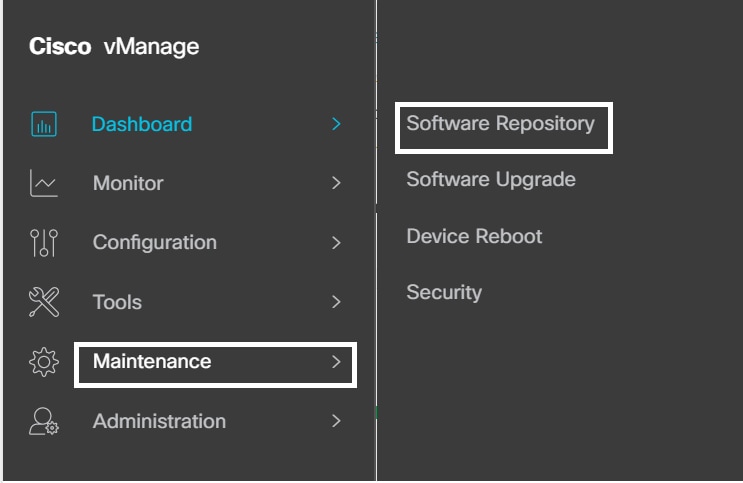
2. Virtual Imagesをクリックします。
3. Upload Virtual Imageをクリックし、vManageをクリックします。
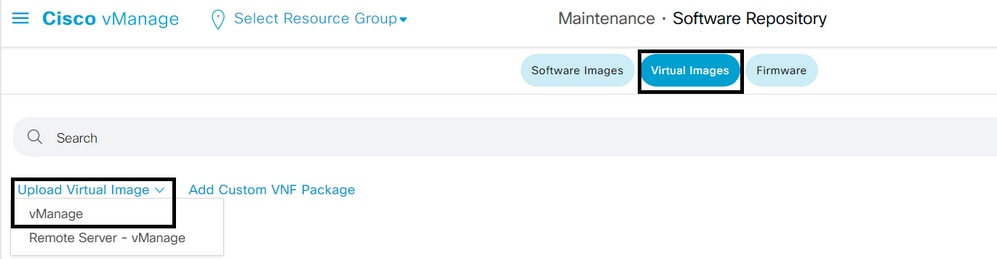
4. [Upload VNF Package to vManage]ダイアログボックスで、ダウンロードしたTEエージェントソフトウェアファイルの場所を参照し、ファイルを選択します。
または、Cisco ThousandEyes Enterpriseエージェントソフトウェアファイルをドラッグアンドドロップします。
5. Uploadをクリックします。
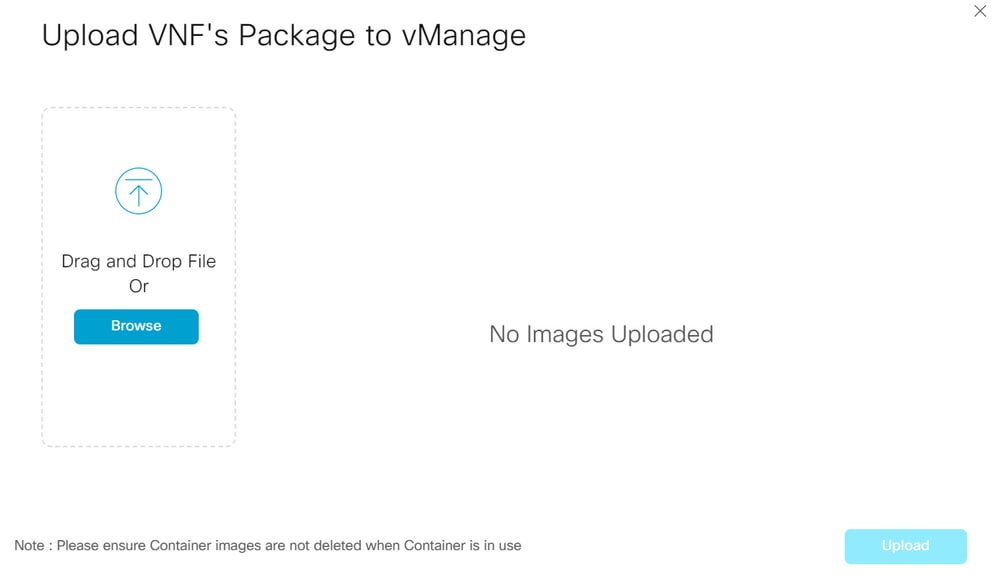
Transport VPNでのTEの設定
- Configuration > Templatesの順に移動します。
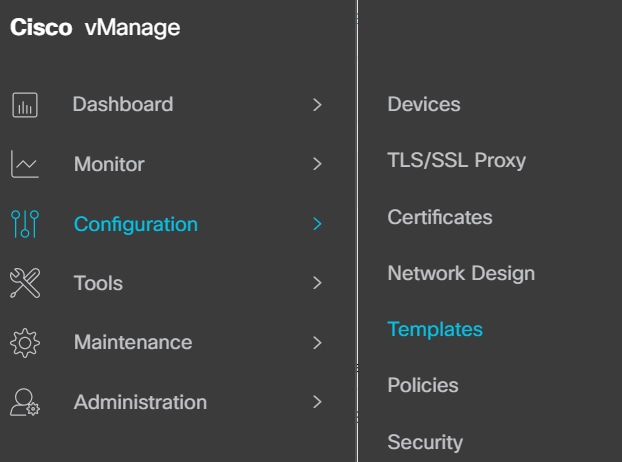
2. [デバイステンプレート]から、TEと統合するテンプレートを選択します。

注:Cisco vManageリリース20.7.x以前のリリースでは、デバイステンプレートのタイトルはDeviceです。
3.ツリーのドット(...) > 編集の順にクリックします。
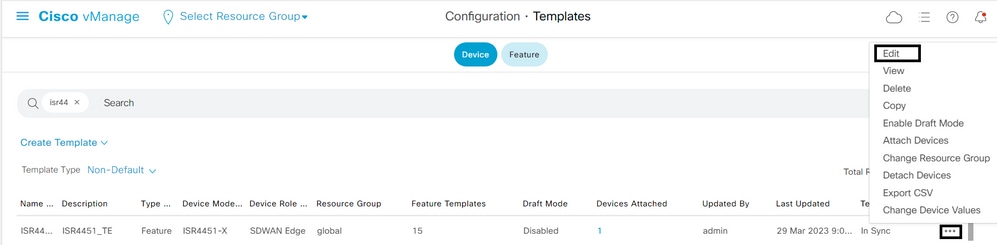
4. 「追加テンプレート」にナビゲートします。
5. ThousandEyes Agentドロップダウンメニューを選択し、Create Templateをクリックします。
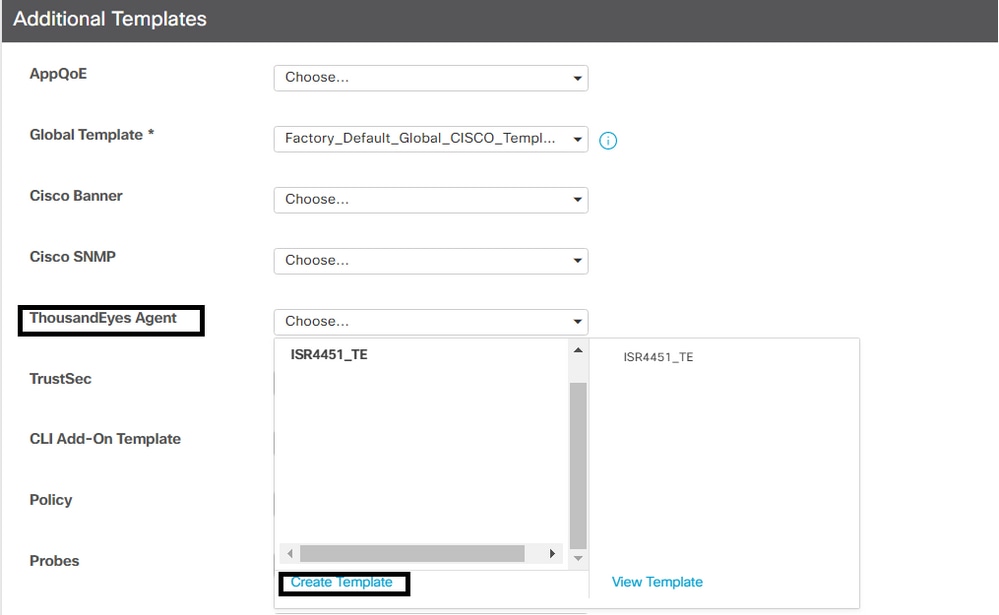
a.テンプレート名:テンプレートの名前を入力します。テンプレート名が一意であることを確認します。
b.摘要:テンプレートの摘要を入力します。
c.基本設定で、前の手順で取得したアカウントグループトークンを入力します。
d. VPNはデフォルトのままにしておく必要があります。
e. 「詳細」セクションで、希望するネーム・サーバのIPアドレスを入力します。
f. hostnameはオプションです。
g. Web Proxy TypeはVPN 0設定には適用されません。
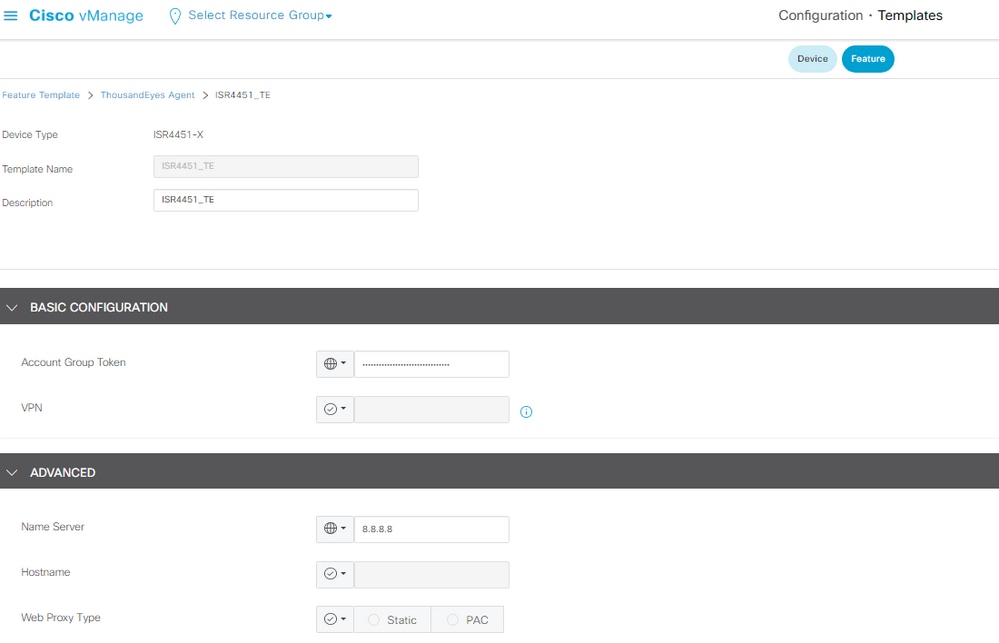
6. Saveをクリックします。
7. Updateをクリックします。
8.テンプレートをデバイスにプッシュします。
サービスVPNでのTEの設定
- Configuration > Templatesの順に移動します。
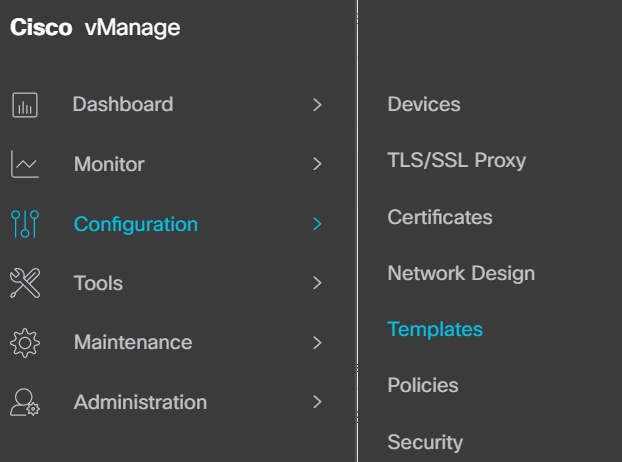
2. [デバイステンプレート]から、TEと統合するテンプレートを選択します。

注:Cisco vManageリリース20.7.x以前のリリースでは、デバイステンプレートのタイトルはDeviceです。
3.ツリーのドット(...) > 編集の順にクリックします。
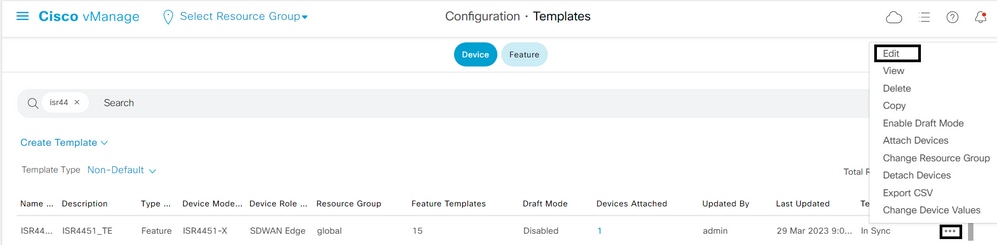
4. 「追加テンプレート」にナビゲートします。
5. ThousandEyes Agentドロップダウンメニューを選択し、Create Templateをクリックします。
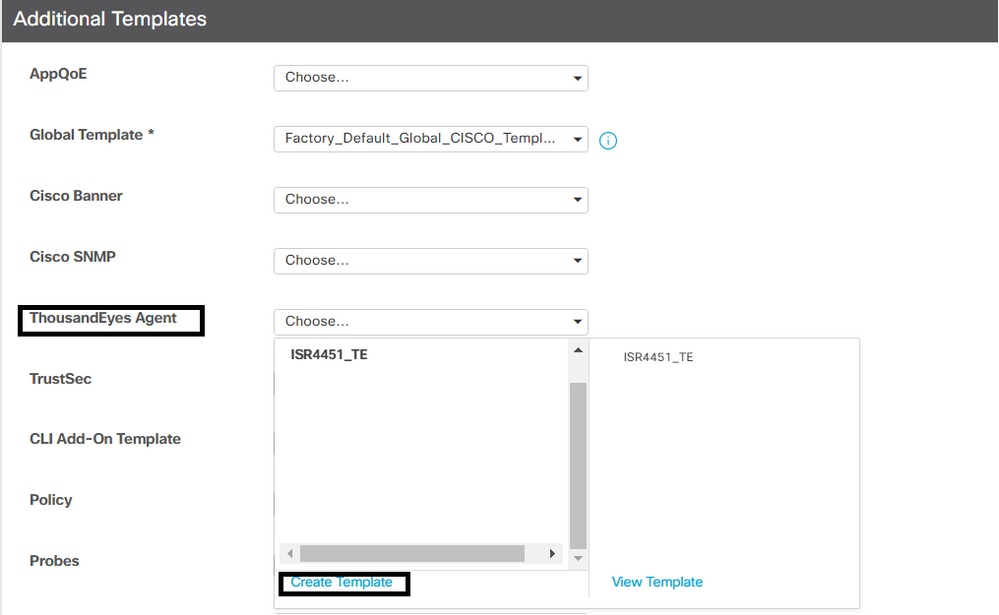
a.テンプレート名:テンプレートの名前を入力します。テンプレート名が一意であることを確認します。
b.摘要:テンプレートの摘要を入力します。
c.基本設定で、前の手順で取得したアカウントグループトークンを入力します。
d.サービスVPNを選択します。この手順では、グローバル値またはデバイス固有を使用できます。
e. 「詳細」セクションで、希望するネーム・サーバのIPアドレスを入力します。
f.ホスト名とWebプロキシタイプはオプションです。
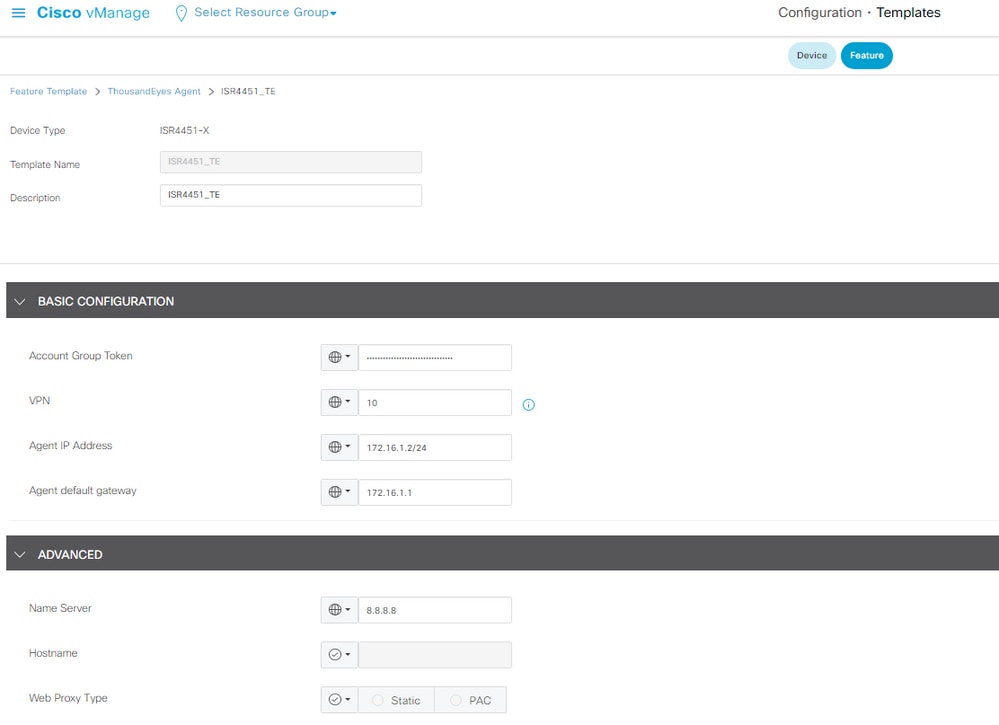
6. Saveをクリックします。
7. Updateをクリックします。
8.テンプレートをデバイスにプッシュします。
確認
ルータ側
Router#show app-hosting list
App id State
---------------------------------------------------------
te RUNNING >>>> verify the status of app id
Router#show app-hosting detail
App id : te
Owner : iox
State : RUNNING
Application
Type : docker
Name : ThousandEyes Enterprise Agent
Version : 4.3.0 >>> verify latest version
Description :
Author : ThousandEyes
Path : bootflash:.TE_IMAGES/iox-te_4.3.0.tar
URL Path :
Activated profile name : custom
Resource reservation
Memory : 500 MB
Disk : 1 MB
CPU : 1500 units
CPU-percent : 3 %
VCPU : 1
Platform resource profiles
Profile Name CPU(unit) Memory(MB) Disk(MB)
--------------------------------------------------------------
Attached devices
Type Name Alias
---------------------------------------------
serial/shell iox_console_shell serial0
serial/aux iox_console_aux serial1
serial/syslog iox_syslog serial2
serial/trace iox_trace serial3
Network interfaces
---------------------------------------
eth0:
MAC address : 52:54:dd:23:79:c4
IPv4 address : 172.16.1.2 >> verify here display the proper default gateway
IPv6 address : ::
Network name : VPG4
Router#show ip interface brief
Interface IP-Address OK? Method Status Protocol
GigabitEthernet0/0/0 10.0.12.21 YES other up up
GigabitEthernet0/0/1 unassigned YES unset down down
GigabitEthernet0/0/2 unassigned YES unset down down
GigabitEthernet0/0/3 172.16.10.1 YES other down down
GigabitEthernet0 unassigned YES other administratively down down
Sdwan-system-intf 10.10.10.10 YES unset up up
Loopback65528 192.168.1.1 YES other up up
NVI0 unassigned YES unset up up
Tunnel0 10.0.12.21 YES TFTP up up
VirtualPortGroup4 172.16.1.1 YES other up up >>> check virtual group interface is UP
- Cisco ThousandEyes Enterpriseエージェントに接続し、var/log/agent/te-agent.logを確認します。
Router#app-hosting connect appid te session
# cat var/log/agent/te-agent.log
2023-03-29 13:35:53.900 INFO [a273cf00] enable-iox 53.5207 seconds
2023-03-29 13:35:55.900 INFO [a273cf00] download-package-te 24.0457 seconds
2023-03-29 13:35:55.900 INFO [a273cf00] install-te 82.3967 seconds
2023-03-29 13:35:55.902 INFO [15816]: pre-config-callback 169.5950 seconds
2023-03-29 13:35:55.902 INFO [15816]: verify-install-te 58.4398 seconds
2023-03-29 13:35:55.902 INFO [15816]: post-config-callback 59.3583 seconds
2023-03-29 13:35:55.941 INFO [15816]: utdapp.py profile info
2023-03-29 13:35:55.941 INFO [15816]: is-config-interesting 0.0012 seconds
2023-03-29 13:35:55.942 INFO [15816]: TOTAL 3.96 minutes

注:インターネットと仮想グループ4のデフォルトゲートウェイを使用して、到達可能性を確認します。
ThousandEyes側
ポータルでデバイスがアクティブ(緑)として表示されることを確認します。
1. TEポータルで、Cloud & Enterprise Agents > Agent Settingsの順に移動します。

2.デバイスをクリックし、情報を確認します。
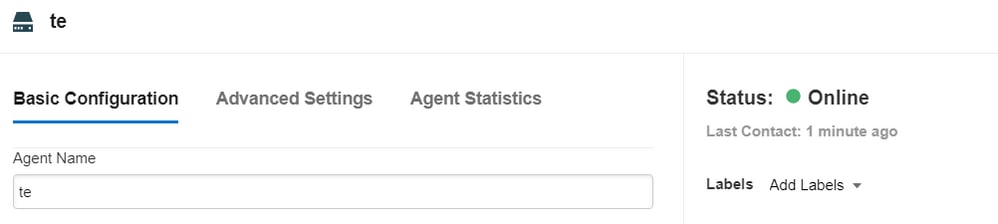

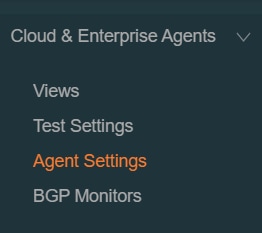
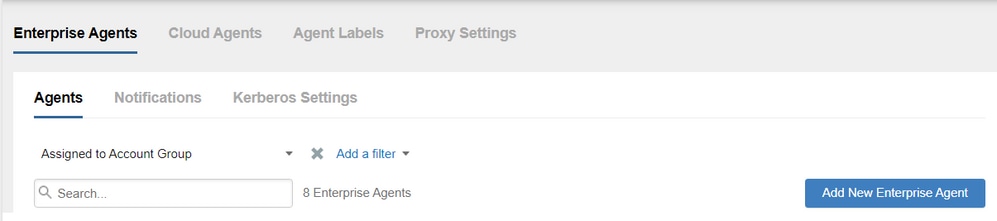
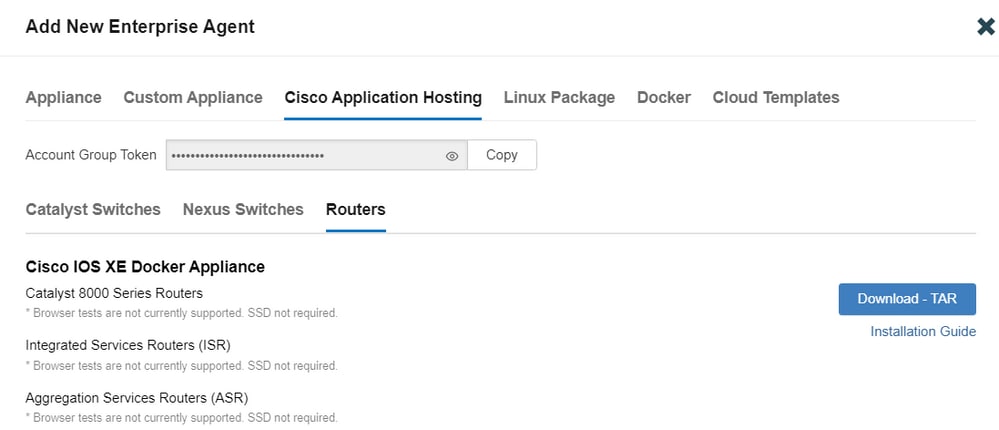
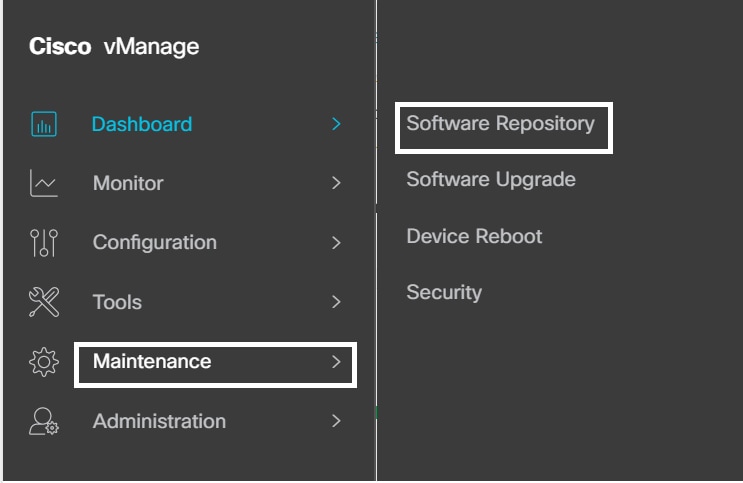
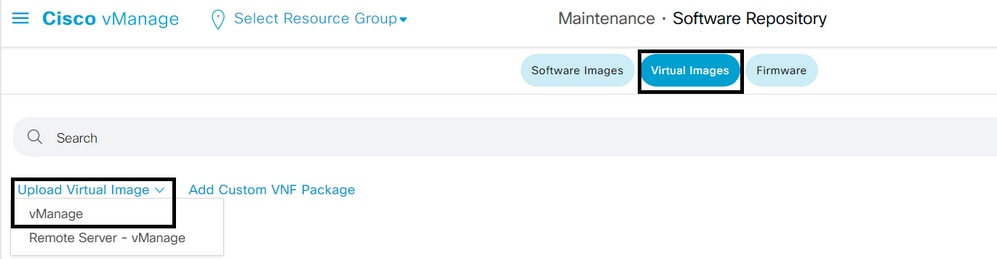
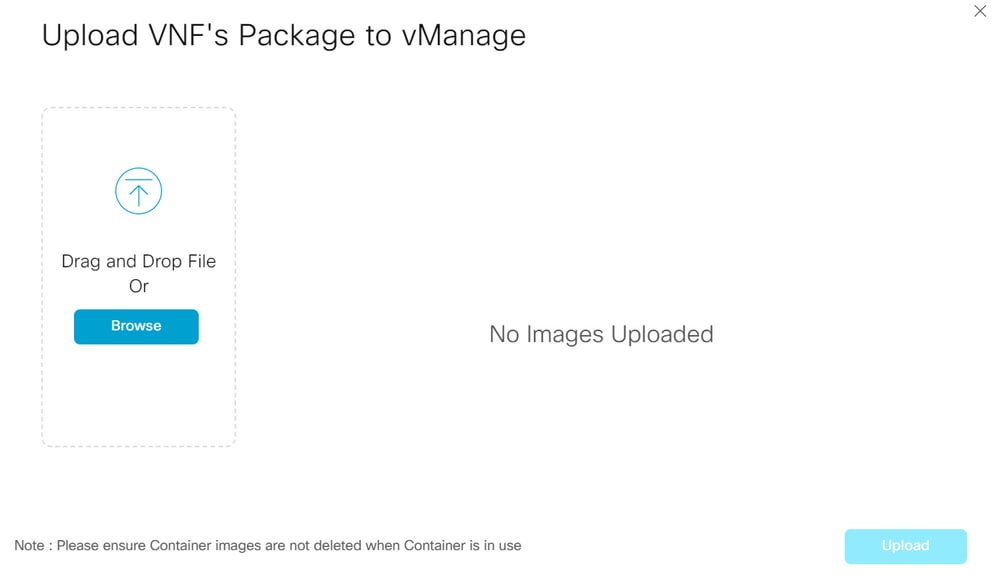
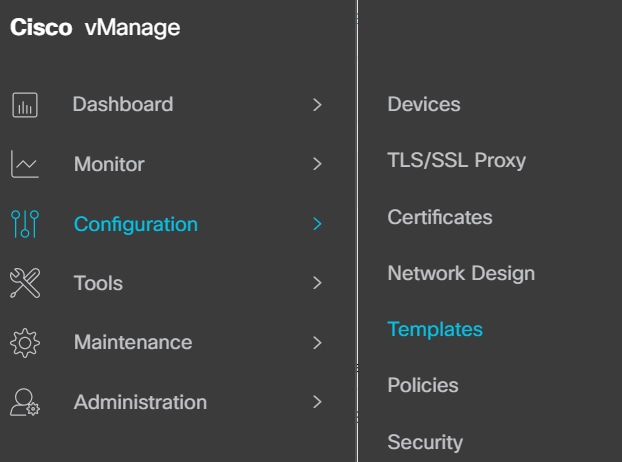
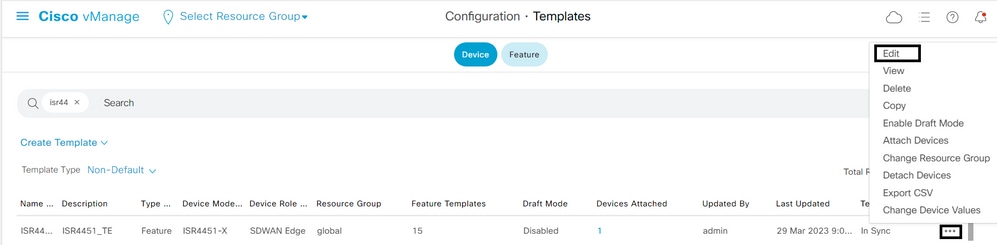
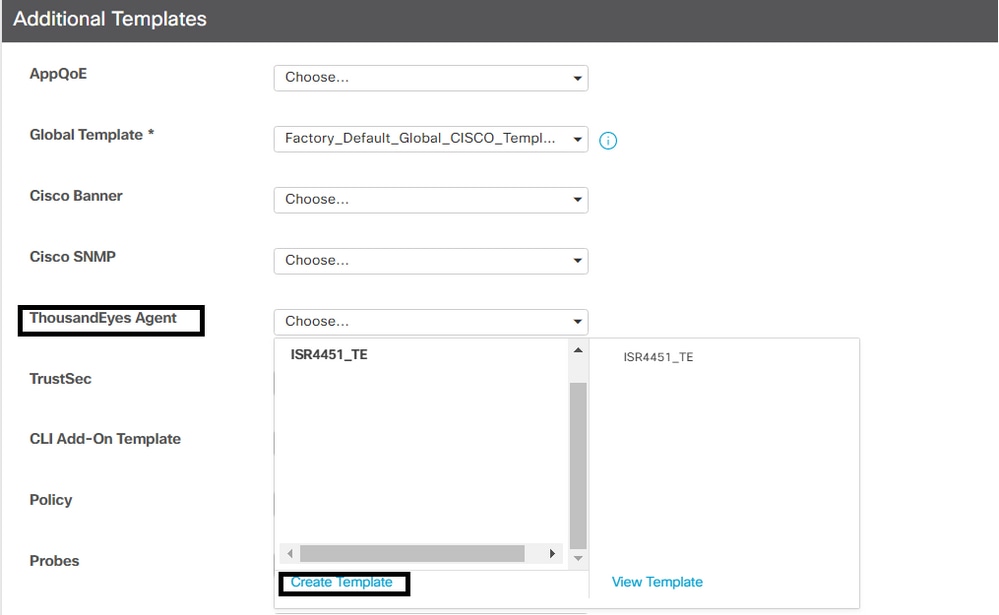
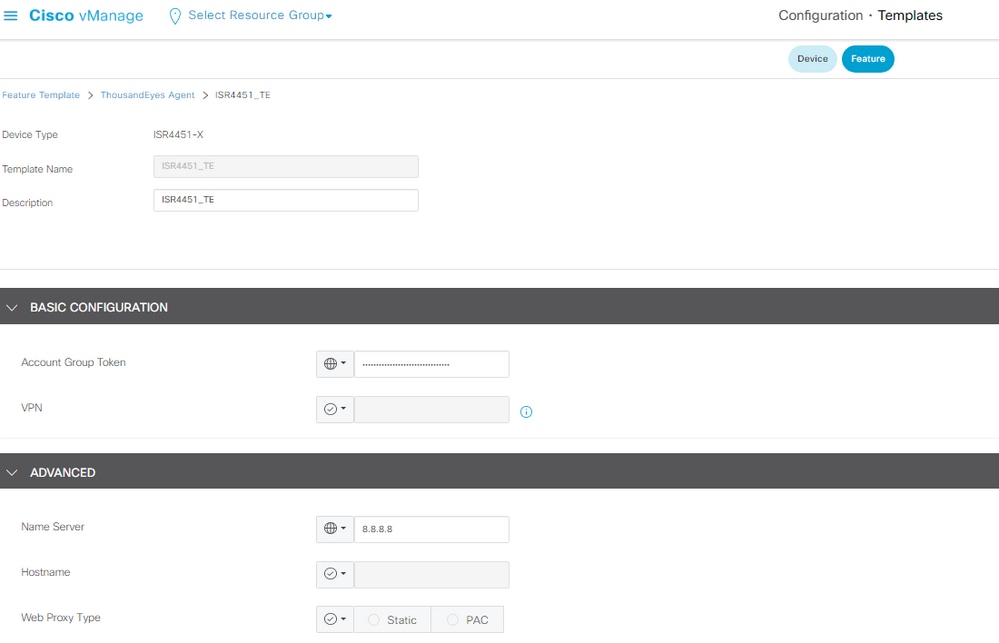
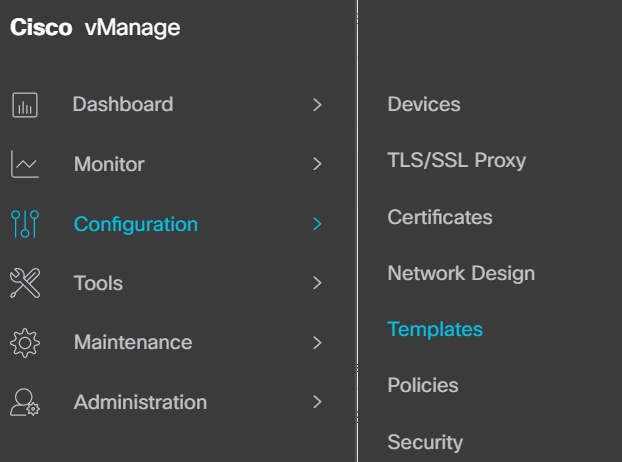
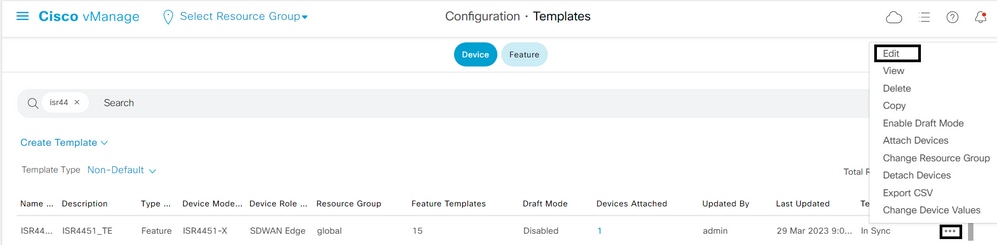
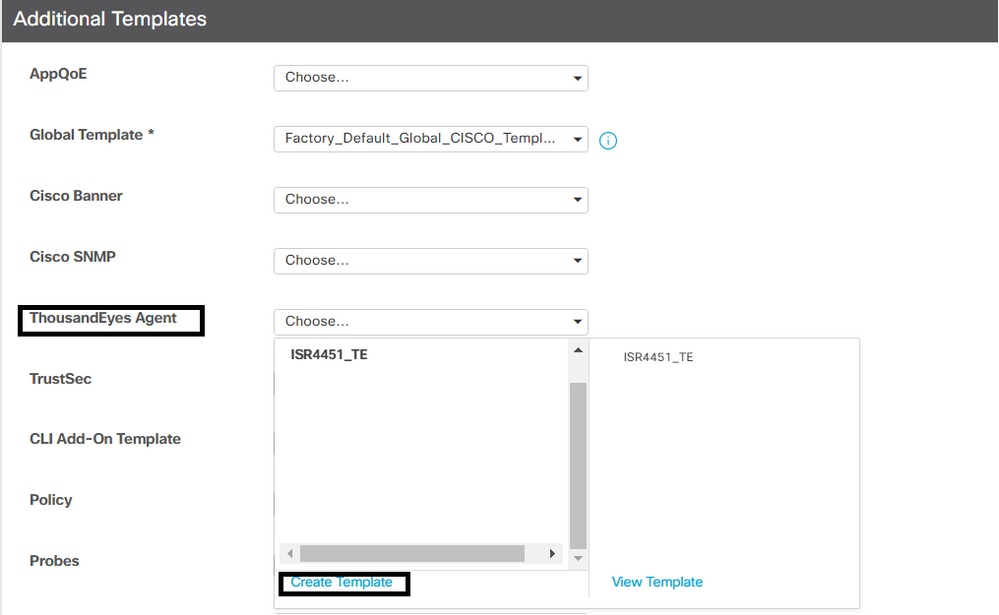
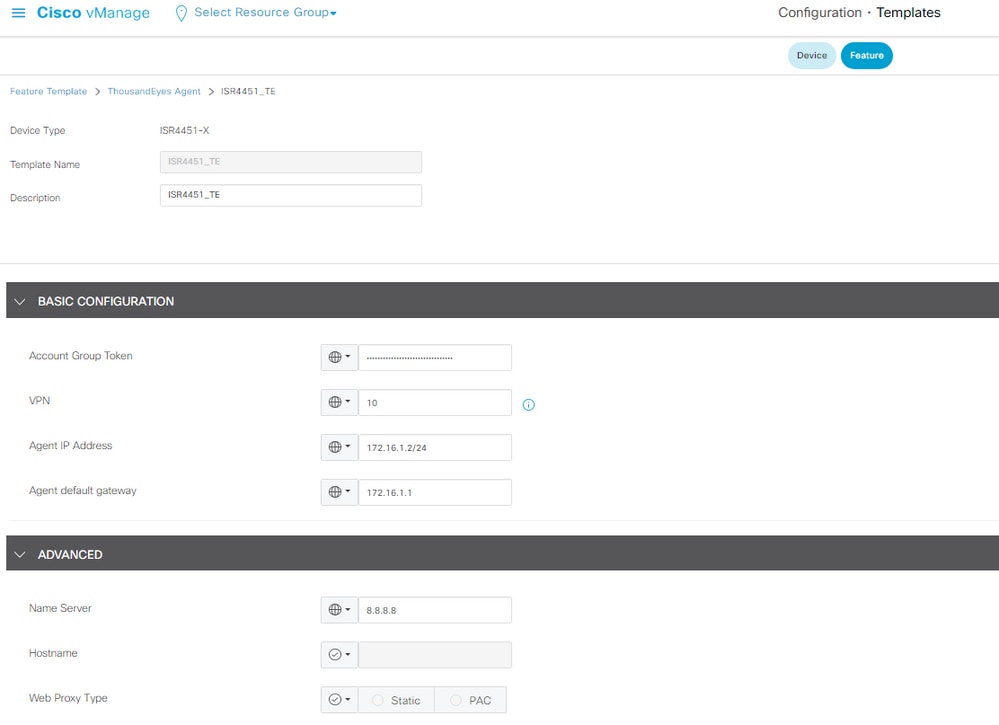

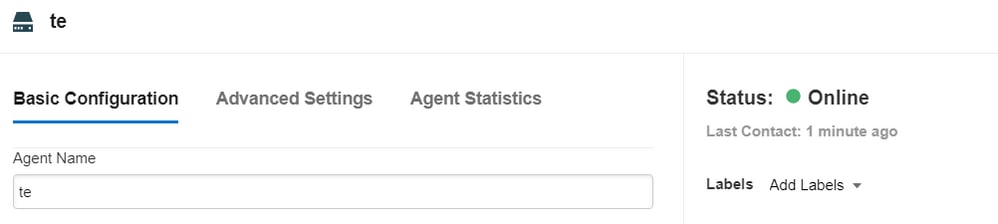
 フィードバック
フィードバック